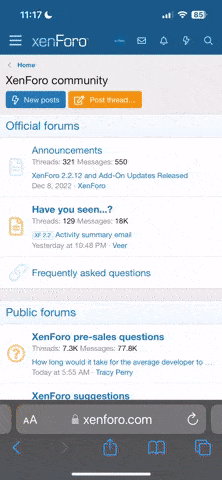Word – удобный и полезный текстовый редактор. Если разобраться с его «горячими» кнопками, то жизнь станет еще интереснее.
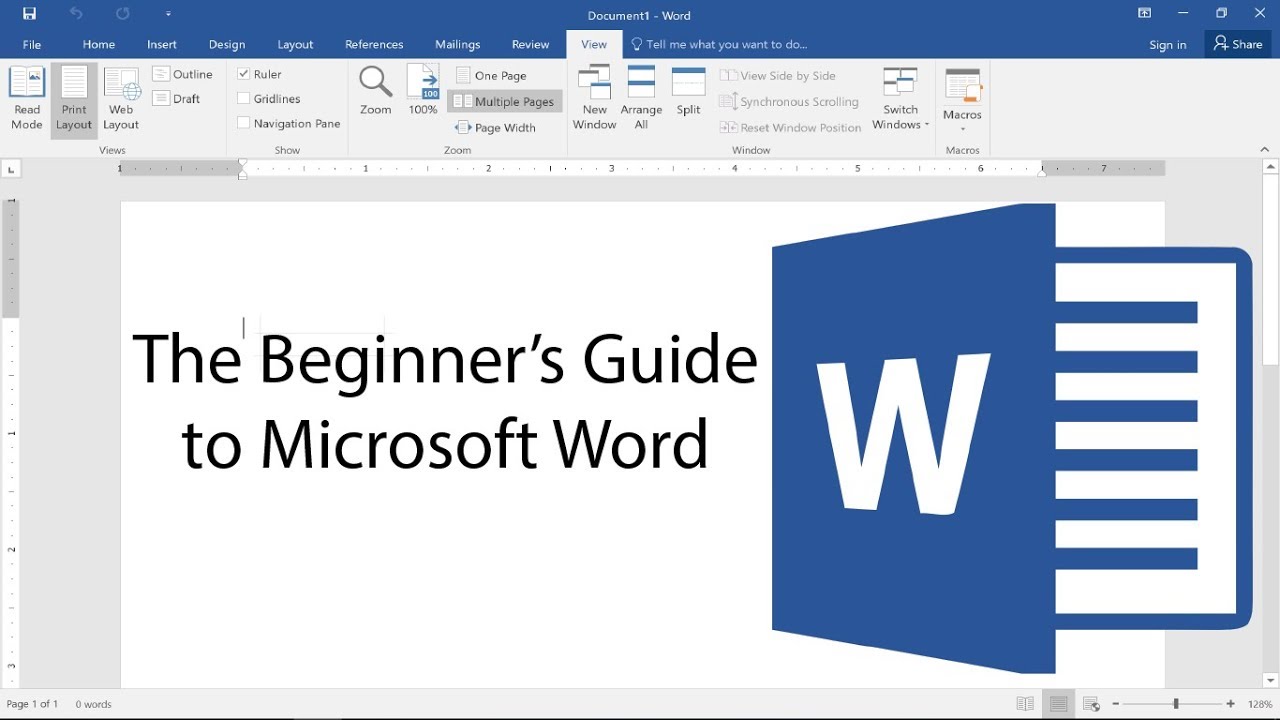
Для быстрой вставки даты в формате ДД.ММ.ГГ воспользуйтесь комбинацией Shift+Alt+D.
Для аналогичной манипуляции со временем воспользуйтесь комбинацией Shift+Alt+T.
CAPS LOCK может сильно навредить пользователям, не владеющим слепой методикой набора текста. Случайное его включение без проверки на экране – и весь текст набран заглавными буквами. Однако изменить регистр на строчный можно: выделите текст и нажмите Shift+F3.
Курсор, перемещаемый при помощи стрелок, движется медленно – по 1 букве. Для ускорения его перемещения надо зажать клавишу Сtrl одновременно со стрелкой.
Удержание этой же клавиши Сtrl поможет вам выделить непоследовательные куски текста.
Людям, пользующимся копированием и вставкой, обычно известно о наличии расширенного буфера обмена в Word. Если вы о нем еще не знаете, нажмите на одноименную кнопку. Вы увидите все, что успели скопировать в буфер, пока работали.
При написании обзоров сервисов и инструкций иногда требуется вставлять в документ скриншоты. В этом вам поможет специальный инструмент. При нажатии на кнопку «Снимок» Word продемонстрирует все активные окна. Кликните на нужное – и вы получите его скриншот.
Включив переносы, вы улучшите читаемость текста. А также избавитесь от больших пустых пробелов между словами. Можно их расставить самостоятельно или доверить это дело компьютеру. Соответствующую кнопку можно найти в меню «Разметка страницы» — «Расстановка переносов».
Дополнительную защиту документу обеспечит добавление watermark, или водяного знака. В меню «Дизайн» выберите пункт «Подложка». Здесь имеется 4 встроенных шаблона и возможность создания собственного.
Опция, позволяющая дублировать последнюю команду, зачастую довольно актуальна. Достаточно нажать F4 – и Word повторит последнюю выполненную команду. Это может быть все что угодно: ввод текста, применение стилей к разным частям текста, удаление строк и так далее.
В Word ударение ставить очень легко. Просто поставьте курсор сразу за нужной буквой и нажмите на комбинацию клавиш: Alt + 769. Чтобы ударение преставилось, цифры должны зажиматься на цифровой клавиатуре, размещенной справа.
Лента с кнопками, размещенная сверху, настраивается очень гибко. Выберите в меню: «Файл» — «Параметры» — «Настроить ленту». Здесь добавляются новые и удаляются ненужные опции. Можно даже управлять собственными вкладками с функциями.
Крупный кусок текста можно выделить очень быстро. Поставьте курсор в начало, зажмите Shift и кликните мышкой в финале нужного фрагмента. Если требуется выделить сразу несколько листов, этот лайфхак сбережет вам немало нервов и времени.
Имеется несколько комбинаций, упрощающих и ускоряющих перемещение по документу:
Ctrl+End – переместиться в самый низ документа;
Ctrl+Home – в самый верх;
Ctrl+Alt+Page Up – к предыдущей страничке;
Ctrl+Alt+Page Down – к следующей страничке.
Комбинация Ctrl+Enter моментально создаст новенький лист.
А комбинация клавиш Ctrl+Spacebar вернет стартовое форматирование вашему тексту.
Word все файлы по умолчанию сохраняет в папочку «Документы». Эту настройку можно изменить. В меню выберите «Файл» — «Параметры» — «Сохранение». Затем задайте удобную папку в строке «Расположение локальных файлов по умолчанию». Здесь же легко настраиваются автосохранение, формат документов по умолчанию и много других опций.
Документ можно защитить паролем. Просто выберите «Файл» — «Защита документа». Пароль создавайте внимательно и аккуратно: забыв, вы не сможете его восстановить.
Источник: /